116 







 有帮助
有帮助 
 无帮助
无帮助

ToDesk 常见问题解答
常见问题解答 解决了功能、使用以及支持相关主题方面的常见问题。
快速找到问题解决办法

1.ToDesk入门
2.客户端功能使用
3.手机端功能使用
4.账号与售后相关问题
5.故障排除
开启隐私屏后显示黑屏
远控时打开隐私屏后,画面显示黑屏,关闭隐私屏后才正常
原因:
此问题一般是由于被控设备存在双/多显卡,导致ToDesk的画面采集方式为GDI时才出现,根据以下指引设置ToDesk程序使用集成图形采集即可。
可在网络诊断信息中查看当前远控的画面采集方式
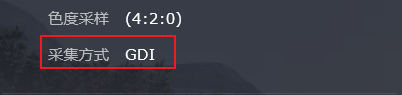
设置流程:
在右下角找到NVIDIA的进程,右键进入“NVIDIA控制面板”
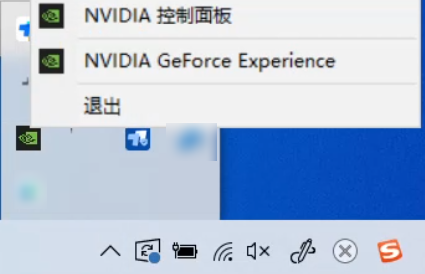
点击“管理3D设置”-->"全局设置"-->“首选图形处理器”
下拉选择“高性能NVIDIA处理器”
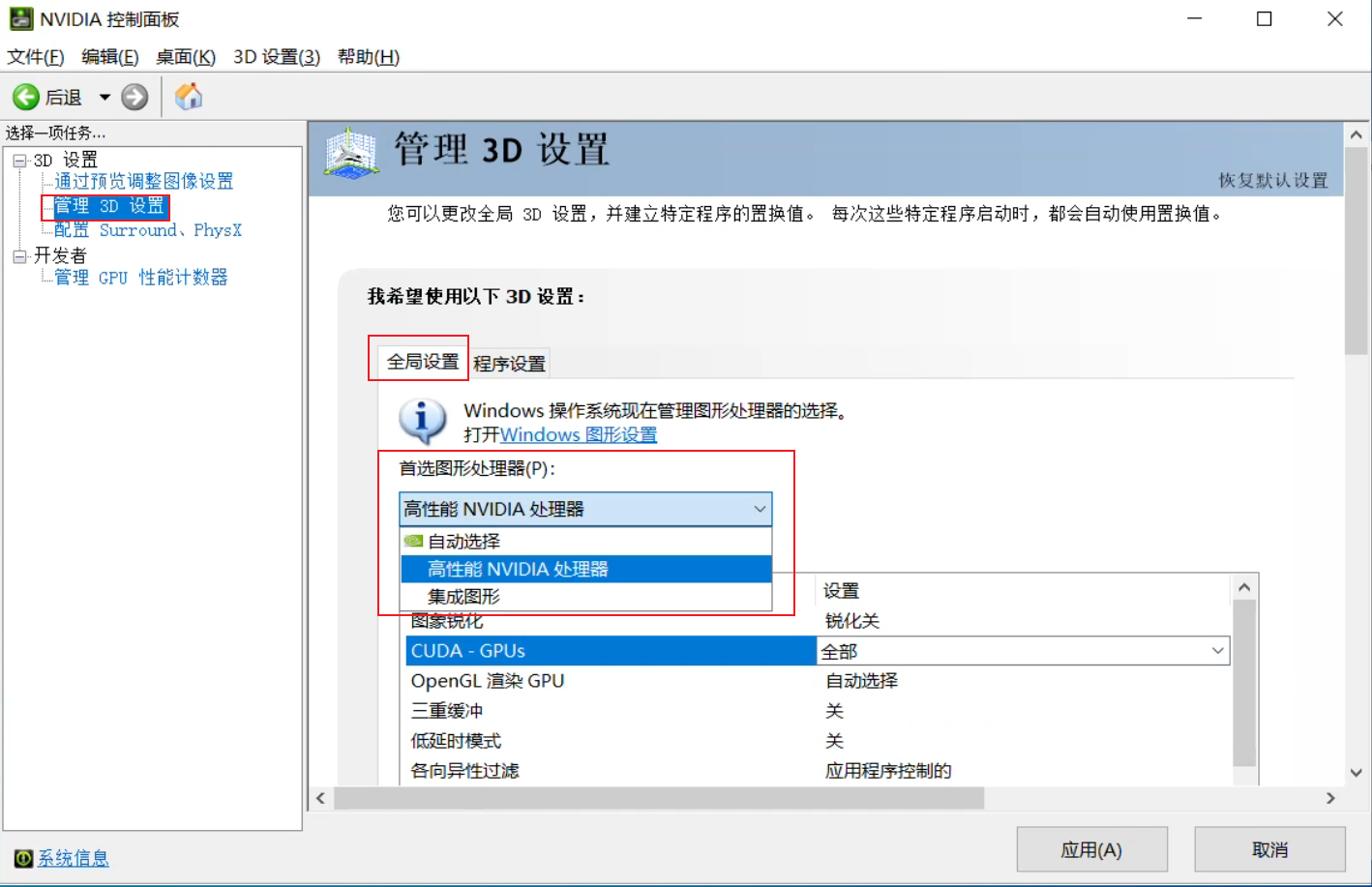
点击“程序设置”,为ToDesk进程设置“集成图形”(集成显卡)
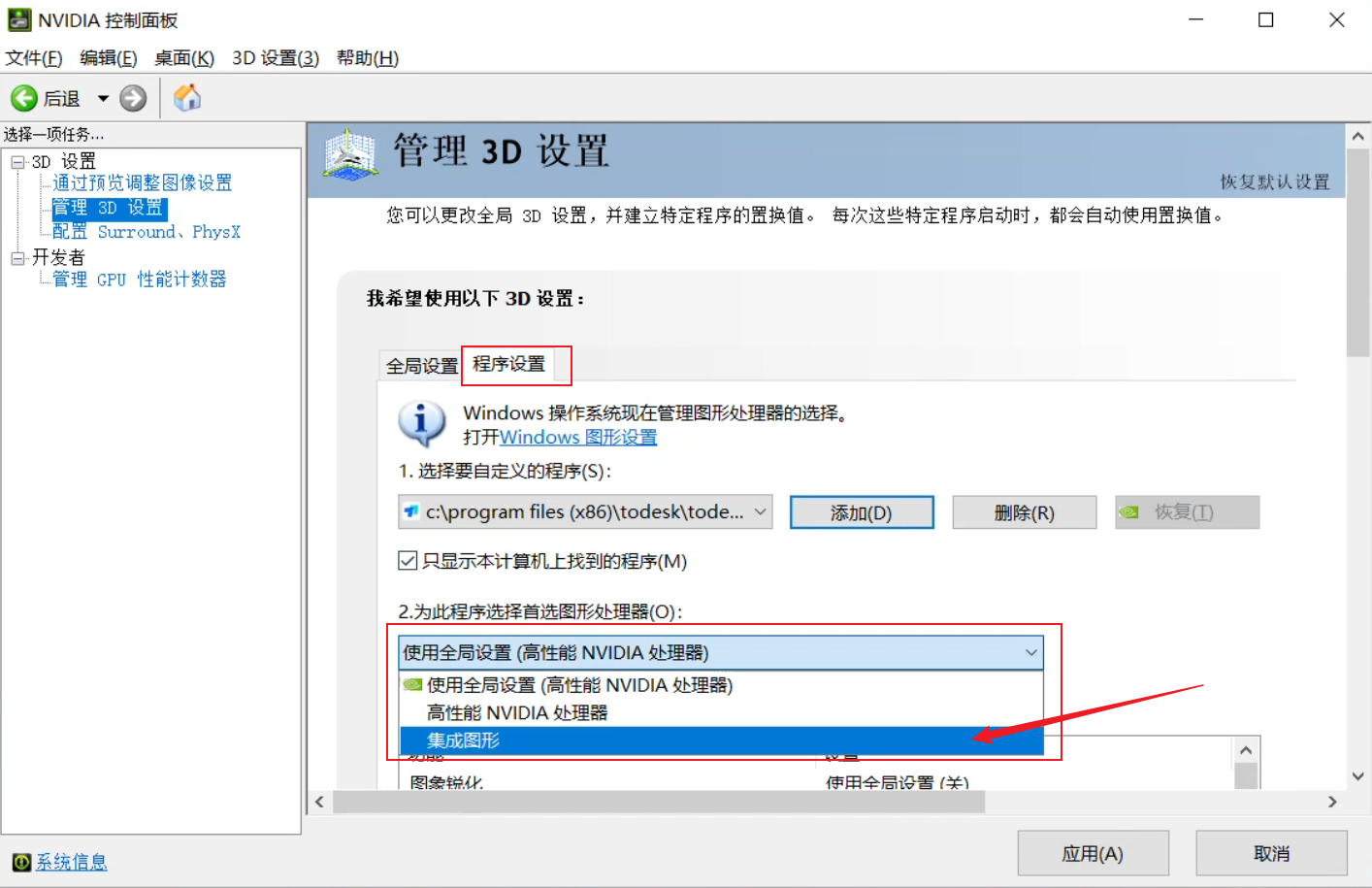
如无法找到ToDesk进程,可点击添加,把ToDesk添加进去
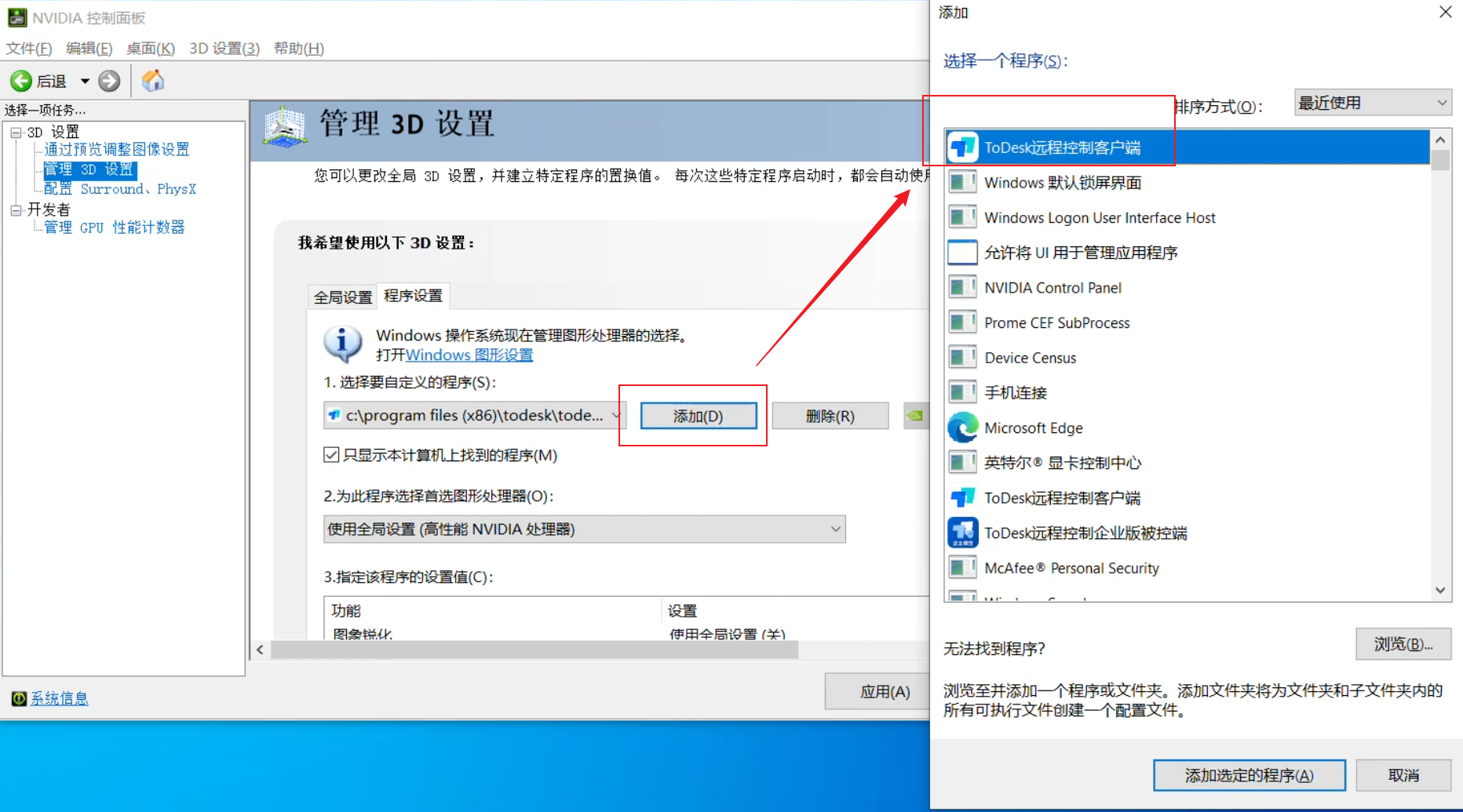
若没显示ToDesk的进程,可手动添加
点击“添加”-->进入ToDesk的安装目录-->选择ToDesk.exe-->打开
(默认的安装目录为:C:\Program Files\ToDesk)
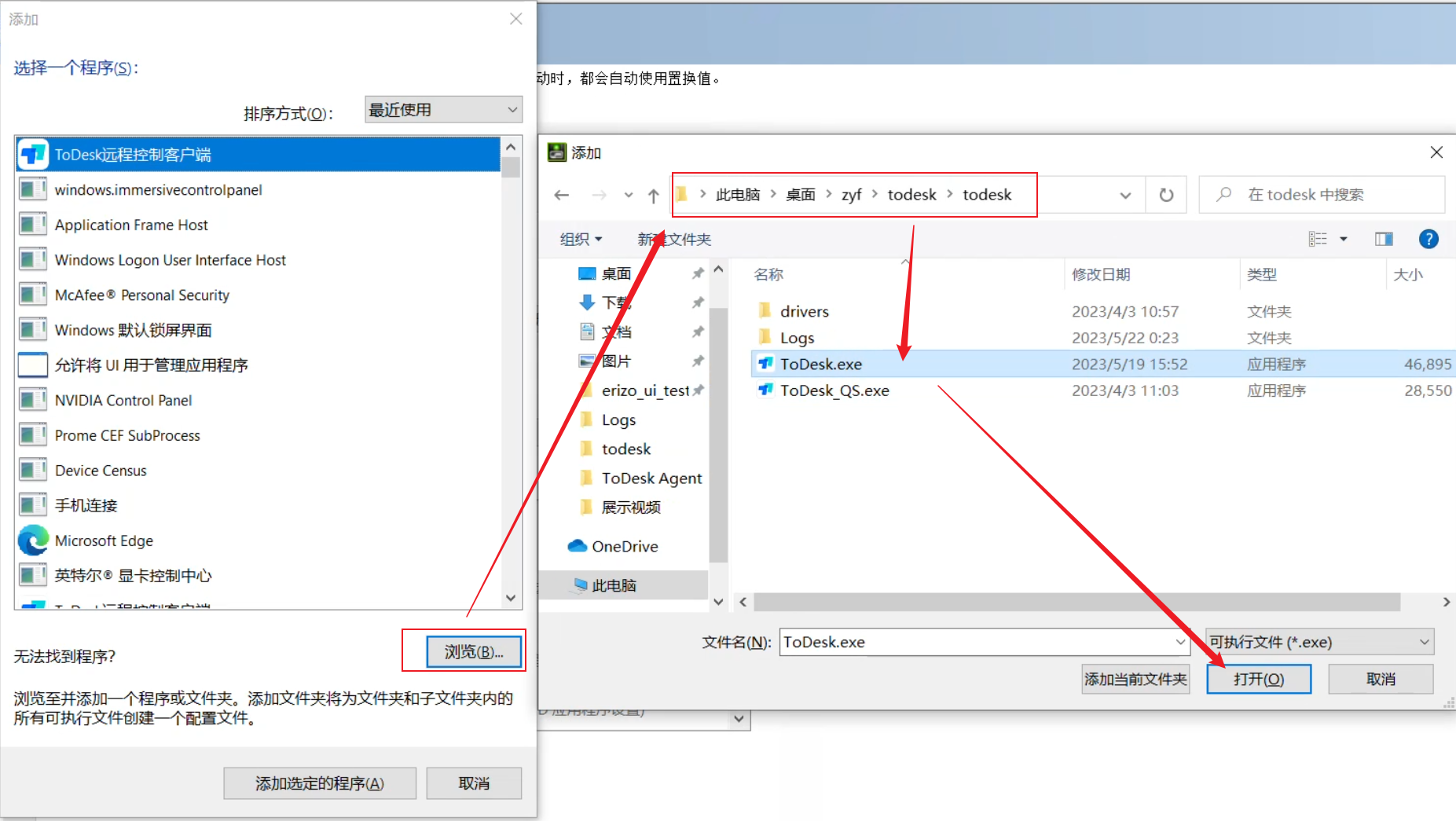
设置完成后,重新发起连接,观察画面采集方式为DXGI,此时即可正常开启隐私屏。
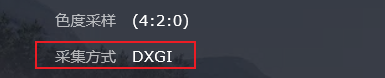
以上内容对你是否有帮助?
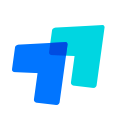 116
116 










